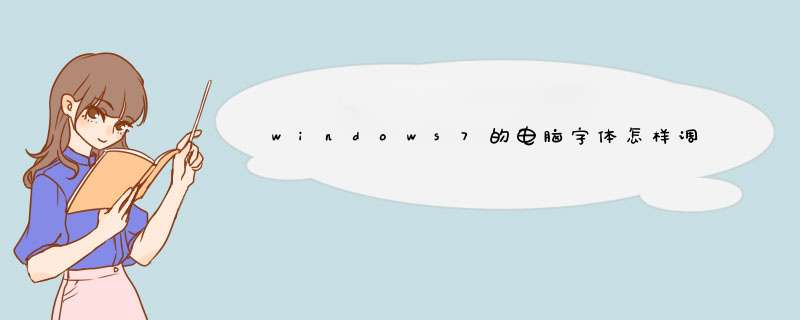
windows7电脑字体大了可以通过设置来调小,具体 *** 作如下:
在“控制面板”中找到“字体”,点击打开字体设置窗口。
在窗口的左边找到“更改字体大小”功能,。
进入更改字体大小设置窗口后,我们会看到Windows7有两种大小供选择,“较小”与“中等”两种,选择自己觉得合适的大小,点击“应用”按钮。
系统提示需要注销电脑,注销后,字体大小就设置好了。
每个用户对电脑windows系统字体大小要求都是不一样的,一般系统默认的字体比较适合大众,但有些用户觉得屏幕上的'文本大小和其他项的字体会显得比较小,那么大家知道电脑Win7系统字体太小怎么修改呢?下面一起来看看!
1、单击【开始】,打开【控制面板】,如下图所示:
2、单击【外观和个性化】,如下图所示
3、单击【字体】,如下图所示
4、单击【更改字体大小】,如下图所示
5、只有2个选择,自己选择满意的 ,如下图所示
6、选择好了后,单击【应用】,如下图所示
用户可以根据自己需求来设置系统字体大小,以上步骤设置之后要觉得点击“应用”,然后关闭设置面板,那么系统的字体大小设置即可生效。
以安装了Win10系统的电脑为例:1、首先将电脑的屏幕主界面打开,然后将电脑的"开始"菜单打开,选择其中的"设置"选项,进入设置界面后选择其中的"轻松使用"功能,选择其中的"显示"选项,将"放大文本"下方的滑动条向左边进行调整,然后选择"应用"按钮即可。 *** 作完成后,电脑屏幕的字体等就会恢复成对应的大小。
2、可以在电脑的"开始"菜单中将" *** 作面板"选项打开,选择其中的"显示"功能,将窗口内的选项调整为"较小"即可。
如果是电脑屏幕中的桌面图标文本字体等都变大了,可以打开电脑的"设置"界面,选择其中的"系统"功能,在显示界面将底部的"高级显示设置"打开,选择其中的"文本和其他项目大小调整的高级选项"功能,将其中的各种选项恢复成原来的数值即可。
(以上情况及方法适用于安装了Win10系统的电脑。)
欢迎分享,转载请注明来源:内存溢出

 微信扫一扫
微信扫一扫
 支付宝扫一扫
支付宝扫一扫
评论列表(0条)